최근 보안을 강조하는 목소리가 높아지면서 기본적인 https 프로토콜을 사용한 통신을 사용하는 빈도가 늘어나고 있습니다.
간단하게 클릭 몇번으로, SSL 인증서를 무료로 발급받아 IIS상에 곧바로 적용하는법을 포스팅 해보려 합니다.
https://github.com/win-acme/win-acme/releases
win-acme/win-acme
A simple ACME client for Windows (for use with Let's Encrypt et al.) - win-acme/win-acme
github.com
이번에 사용할 툴은 이겁니다.
release 된 파일중 가장 최신버전을 다운받고 압축을 풉니다.
다운로드 받으실때는 상황에 맞게 다운로드 받으면 됩니다.

Plugin 접두사로 시작하는것들은 끝에 사용중인 호스팅 서버에 적용하는 플러그인들이고,
아래 win-acme 접두사로 시작하는것들은 윈도우즈 서버상에서 사용할 수 있습니다.
저는 Windows Server 2019 x64를 사용하기 때문에 x64 pluggable버전을 받도록 하겠습니다. 저거 받으면 되더라고욤 ㅋㅋ

다음과 같이 압축을 풀었으면, wacs.exe 파일을 실행시켜줍니다.
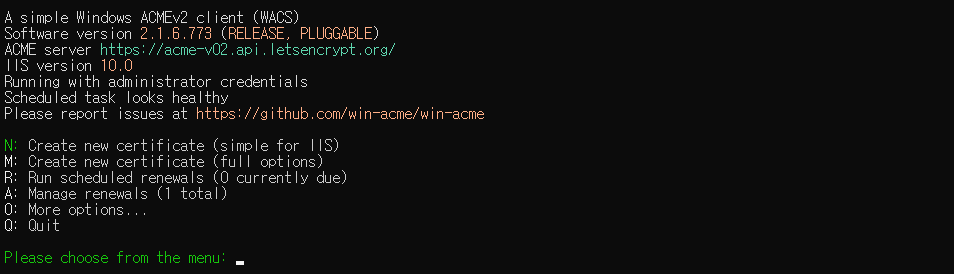
로딩이 끝나면 N버튼을 누르고 엔터쳐줍니다. 간단한게 최고죠.
M버튼 누르면 IIS에 자동적용이 아니라 인증서 / 키파일 수동 생성해서 적용 가능합니다.
R을 누르면 자동으로 인증서 갱신을 해줍니다
A를 누르면 발급된 인증서를 관리할 수 있습니다.
우리가 필요한건 IIS에 간단하게 적용할 인증서이므로, N을 눌러줍니다.

그럼 IIS상에 만들어진 웹리스트가 나옵니다. 저는 1번 웹서버에 SSL인증을 적용할 예정이니 1을 누르고 엔터칩니다.

그럼 스샷과 같이 선택지가 또 나오는데요. 특별한 상황이 아니면 3을 눌러주시면 됩니다.
1번 옵션은 다른 홈페이지를 묶어 바인딩 할꺼냐고 물어보는거고, 2번은 검색 패턴에 따라 바인딩 한다는거고 3번은 묻고 따지지도 말고 모두 바인딩 한다 이말입니다.
특별한 상황이 아니면 3을 눌러주시면 끝납니다. 그럼 이제 인증서가 적용된겁니다.
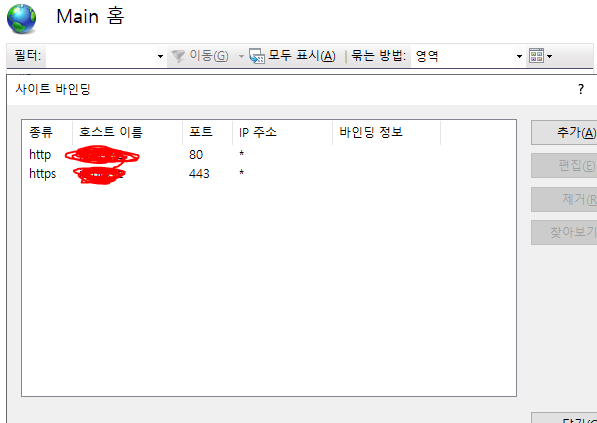
IIS상 바인딩에 443 포트가 추가되었습니다.

또한 접속 시 SSL 인증서가 잘 표시되네요 :)
여길 참고하셔서 http to https로 해준다면 보안이 조금 더 향상될겁니다!
'개발 > Windows Server' 카테고리의 다른 글
| Chocolatey를 활용한 윈도우즈 패키지 관리 (6) | 2020.04.17 |
|---|---|
| http to https를 간단하게 해보자! URL 재작성과 web.config을 활용한 재작성 (0) | 2020.04.08 |
| IIS에 쉽고 간단하게 익스텐션을 추가해보자! Web Platform Installer (0) | 2020.04.07 |
| Windows Admin Center 443포트 바인딩 되돌리기 (1) | 2020.04.05 |
| [윈도우 서버 2016] RS2 는 릴리즈 되지 않습니다 (0) | 2017.02.21 |



댓글